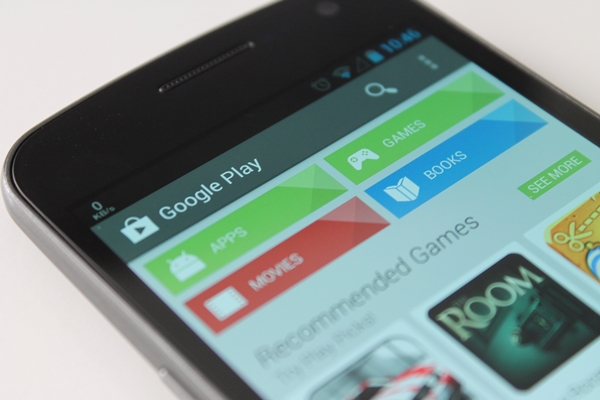
สำหรับผู้ที่ใช้งานสมาร์ทโฟน Android หลายคนอาจสังเกตเห็นว่า มีการอัปเดตแอปพลิเคชันอัตโนมัติ (Auto Update) โดยจะขึ้นสัญลักษณ์ดาวน์โหลดที่แถบ Notification ด้านบน เป็นเพราะว่าการตั้งค่าแบบเริ่มแรกนั้น Google จะกำหนดตั้งค่าการอัปเดตแอปพลิเคชันมาให้โดยอัตโนมัตินั่นเอง ซึ่งถือว่าเป็นเรื่องสะดวกสบายสำหรับผู้ที่ไม่ค่อยมีเวลาอัปเดตด้วยตนเอง
แต่การอัปเดตแอปพลิเคชันโดยอัตโนมัตินั้นก็มีข้อเสียด้วยเช่นกัน ถ้าหากว่าเราตั้งค่าให้อัปเดตแอปพลิเคชันอัตโนมัติผ่านเครือข่าย (3G หรือ 4G LTE) ก็อาจจะทำให้เราใช้ข้อมูลดาต้ามากเกินความจำเป็นได้ รวมถึงอาจก่อให้เกิดค่าใช้จ่ายส่วนเกินที่เราไม่ต้องการ และอาจเป็นสาเหตุหนึ่งที่ทำให้แบตเตอรี่หมดเร็วในระหว่างวันด้วย
อีกทั้งการอัปเดตแอปพลิเคชันอัตโนมัติ จะทำให้เราได้เวอร์ชันของแอปพลิเคชันที่เราไม่ต้องการ ถ้าหากว่าแอปพลิเคชันเวอร์ชันล่าสุดมีบัค ก็ต้องทนใช้แอปพลิเคชันที่มีบัคไปก่อน จนกว่าผู้พัฒนาจะปรับปรุงและยอมให้อัปเดตแอปพลิเคชันใหม่
โดยวันนี้ทีมงาน Thaimobilecenter ได้นำวิธีการปิดการอัปเดตแอปพลิเคชันโดยอัตโนมัติมาฝากกันสำหรับผู้ที่ใช้งานสมาร์ทโฟนระบบปฏิบัติการ Android
วิธีการปิดการอัปเดตแอปพลิเคชันอัตโนมัติ
ขั้นตอนที่ 1 ให้เราไปที่ Play Store จากนั้นเลือกที่แถบเมนูด้านบนซ้ายมือ
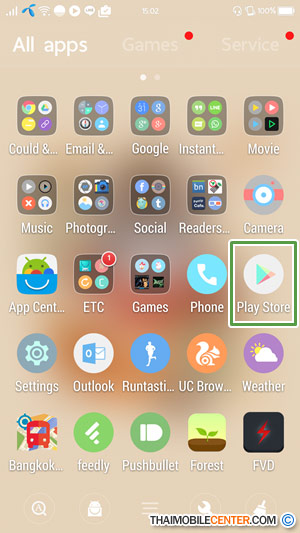 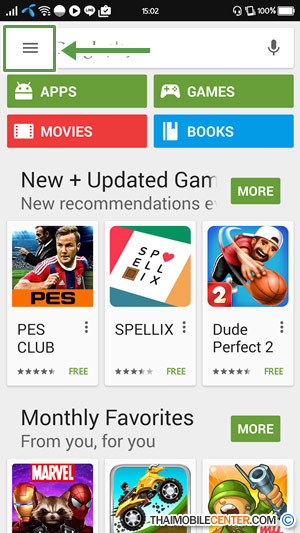
ขั้นตอนที่ 2 ต่อมาให้เลือกที่แถบ Settings แล้วเลือก Auto-update apps
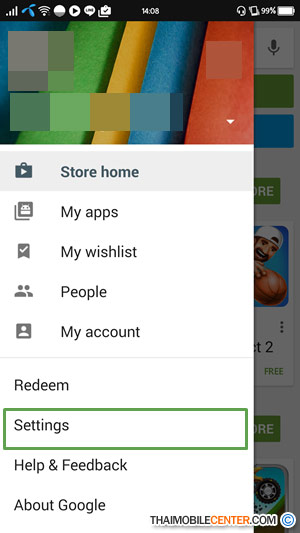 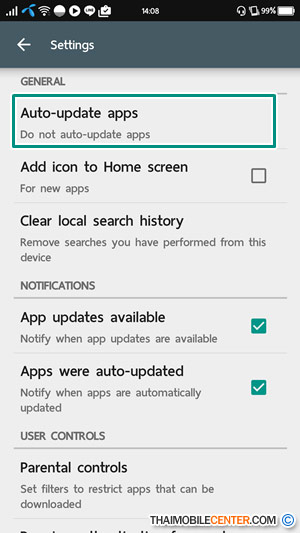
ขั้นตอนที่ 3 จากนั้นจะมีหน้าต่างโผล่ขึ้นมา ให้เลือกที่ Do not auto-update apps เท่านี้เป็นอันเสร็จเรียบร้อย
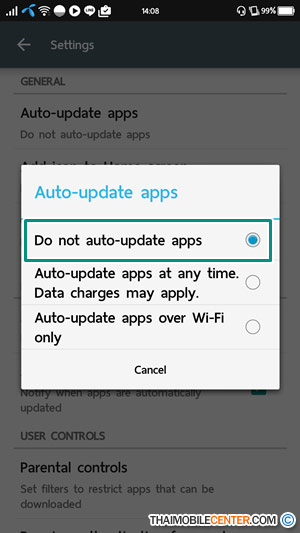
วิธีการอัปเดตแอปพลิเคชันด้วยตนเอง
ขั้นตอนที่ 1 เข้าไปที่ Play Store แล้วเลือกแถบเมนูบนซ้ายมือ จากนั้นเลือกที่แถบ My Apps
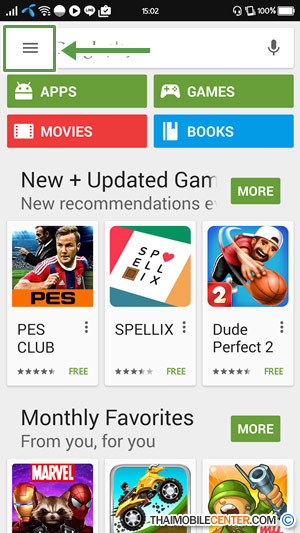 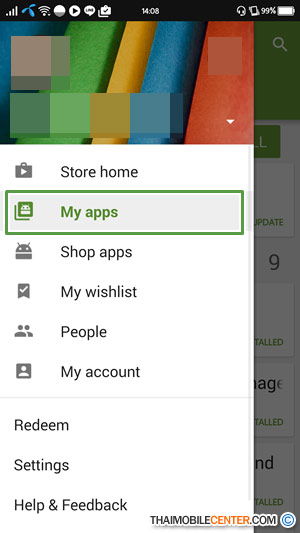
ขั้นตอนที่ 2 จากนั้นจะปรากฏรายชื่อแอปพลิเคชันที่มีให้อัปเดตเป็นเวอร์ชันล่าสุด โดยเราสามารถเลือกได้ว่าจะอัปเดตแอปพลิเคชันทั้งหมด ก็ให้เลือกที่ Update All หรือจะเลือกอัปเดตเป็นรายแอปพลิเคชัน ก็ให้เข้าไปที่แอปนั้นๆ แล้วเลือก Update
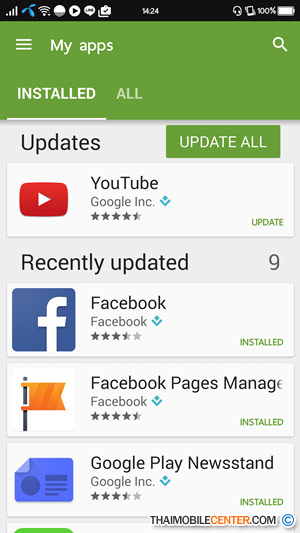 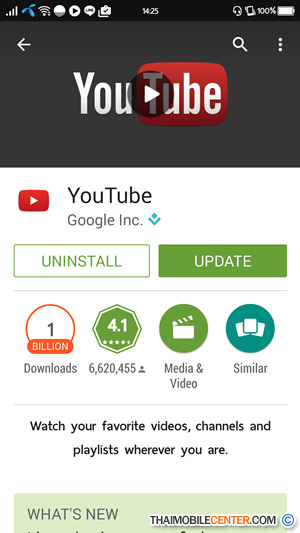
วิธีการอัปเดตแอปพลิเคชันด้วยตนเองนั้นไม่ยากอย่างที่คิด และยังช่วยให้ประหยัดค่าใช้จ่ายที่อาจเกิดขึ้นผ่านเครือข่าย (3G หรือ 4G LTE) เพราะเราสามารถควบคุมให้อัปเดตผ่าน Wi-Fi ได้ รวมถึงยังช่วยประหยัดแบตเตอรี่ของสมาร์ทโฟนในระหว่างวันได้อีกด้วย
นำเสนอ ทิป&ทริค โดย : Thaimobilecenter.com
วันที่ : 10/6/58
|